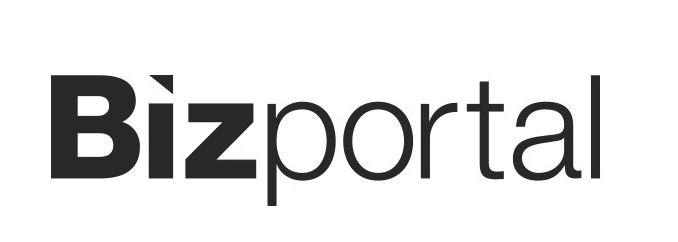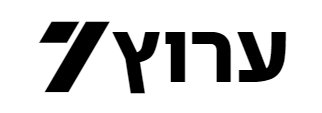פתיחת חשבון גוגל אנליטיקס היא הצעד הראשון בניהול ביצועי האתר בצורה חכמה. המערכת המתקדמת הזאת מבית גוגל מספקת תובנות מדויקות על התנהגות המשתמשים, מקורות התנועה, והמרות באתר. זהו כלי חובה לכל בעל אתר, בין אם מדובר בחנות אונליין, אתר תדמיתי או בלוג.
במדריך הזה נעמיק על תהליך פתיחת החשבון, נלמד כיצד להטמיע את הכלי באתר שלכם ונכיר את הדרכים לשפר את הביצועים באמצעותו.
למה כדאי לפתוח חשבון גוגל אנליטיקס?
גוגל אנליטיקס הוא כלי ניתוח נתונים שמעניק לעסקים אפשרות להבין את הקהל שלהם בצורה מעמיקה יותר. כאשר אנו מבינים את מקורות התנועה לאתר, מה הגולשים עושים ומה מניע אותם, אנחנו יכולים להתאים את האתר שלנו לצרכיהם ולשפר את הביצועים העסקיים.
יתרונות עיקריים של גוגל אנליטיקס:
- מעקב אחר תנועת המבקרים: תוכלו לדעת בזמן אמת כמה משתמשים נמצאים באתר, מאיפה הם הגיעו ומה הם עושים.
- ניתוח קהל יעד: קבלו מידע מפורט על מאפיינים דמוגרפיים של המשתמשים: גיל, מגדר, מיקום, שפה, תחומי עניין ועוד.
- מדידת הצלחות עסקיות: בעזרת המערכת תוכלו לעקוב אחרי פעולות כמו רכישות, הרשמות ומילוי טפסים.
- זיהוי חסמים בתהליך ההמרה: הבינו איפה המשתמשים נוטשים את האתר ותפעלו לשפר את אותם השלבים.
- שיפור חוויית משתמש: גלו אילו עמודים מעניינים את הגולשים, ואילו גורמים להם לעזוב במהירות.
במציאות שבה הנתונים הם הנכס החשוב ביותר של העסק, גוגל אנליטיקס הוא הכלי שיספק לכם יתרון תחרותי משמעותי.

איך מתחילים עם גוגל אנליטיקס?
1. יצירת חשבון גוגל
כדי להתחיל להשתמש בגוגל אנליטיקס, תצטרכו חשבון גוגל פעיל.
- גשו לאתר Google Analytics.
- לחצו על "Start Measuring" והזינו את הפרטים הנדרשים.
2. הגדרת נכס (Property)
הנכס מייצג את האתר או האפליקציה שתרצו לעקוב אחריהם.
- הזינו שם לנכס שיזוהה בקלות, כמו "אתר העסק שלי".
- הגדירו אזור זמן מקומי ומטבע לפעילות שלכם.
- בחרו את אפשרויות המעקב (למשל, מעקב אחרי נתוני אתרים או אפליקציות).
3. קבלת קוד מעקב
לאחר ההגדרה הראשונית, תקבלו קוד מעקב ייחודי (Tracking ID), אותו תצטרכו להטמיע באתר.
4. אישור והפעלת המעקב
אחרי הטמעת הקוד באתר, הפעילו את המעקב דרך הממשק של גוגל אנליטיקס וודאו שהמערכת מתחילה לאסוף נתונים.
איך להטמיע את קוד המעקב באתר שלכם?
1. הטמעה באתרים מבוססי HTML
אם האתר שלכם נבנה עם קוד HTML, יש להוסיף את קוד המעקב באופן ידני.
- פתחו את הקובץ הראשי של האתר (index.html).
- הדביקו את הקוד בין תגי <head> של האתר.
- שמרו את השינויים והעלו את הקובץ מחדש לשרת.
2. שימוש בפלטפורמות ניהול תוכן (CMS)
באתרים כמו WordPress, Wix או Shopify, ניתן להטמיע את הקוד בקלות באמצעות תוספים ייעודיים.
- לדוגמה, ב-WordPress תוכלו להשתמש בתוסף Google Site Kit כדי להטמיע את הקוד ולנהל נתונים ישירות מהמערכת.
3. Google Tag Manager
לניהול חכם יותר של קודי מעקב, מומלץ להשתמש ב-Google Tag Manager.
- היכנסו לחשבון Tag Manager, צרו תג חדש והזינו את קוד המעקב של גוגל אנליטיקס.
- פרסמו את השינויים כדי להפעיל את המעקב.
בדיקת תקינות ההטמעה
1. דוח "בזמן אמת"
לאחר ההטמעה, גשו לדוח "Realtime" בממשק גוגל אנליטיקס וודאו שהמערכת מזהה את תנועת המשתמשים באתר.
2. שימוש בכלים נוספים
- התקינו את Google Tag Assistant, תוסף לכרום שבודק אם קוד המעקב הוטמע כראוי.
- הפעילו את התוסף בזמן גלישה באתר וקבלו חיווי על תקינות הקוד.
איך להפיק את המיטב מגוגל אנליטיקס?
1. הגדרת יעדים (Goals)
יעדים מאפשרים לעקוב אחרי פעולות חשובות באתר, כמו מילוי טופס יצירת קשר, הורדת קובץ או רכישה.
- עברו לקטגוריית Admin ובחרו "Goals".
- הגדירו את היעדים הרלוונטיים לעסק שלכם (למשל, הגעה לעמוד "תודה").
2. ניתוח מקורות תנועה
תחת דוח Acquisition, תוכלו לזהות מאיפה מגיעים המבקרים לאתר שלכם:
- חיפוש אורגני (SEO).
- קמפיינים ממומנים.
- רשתות חברתיות.
3. זיהוי קהל יעד
ניתוח הנתונים הדמוגרפיים יאפשר לכם להבין אילו קבוצות יעד מתעניינות באתר.
- לדוגמה, אם תגלו שמשתמשים צעירים מגיעים מניידים, תוכלו להתמקד באופטימיזציה לנייד.
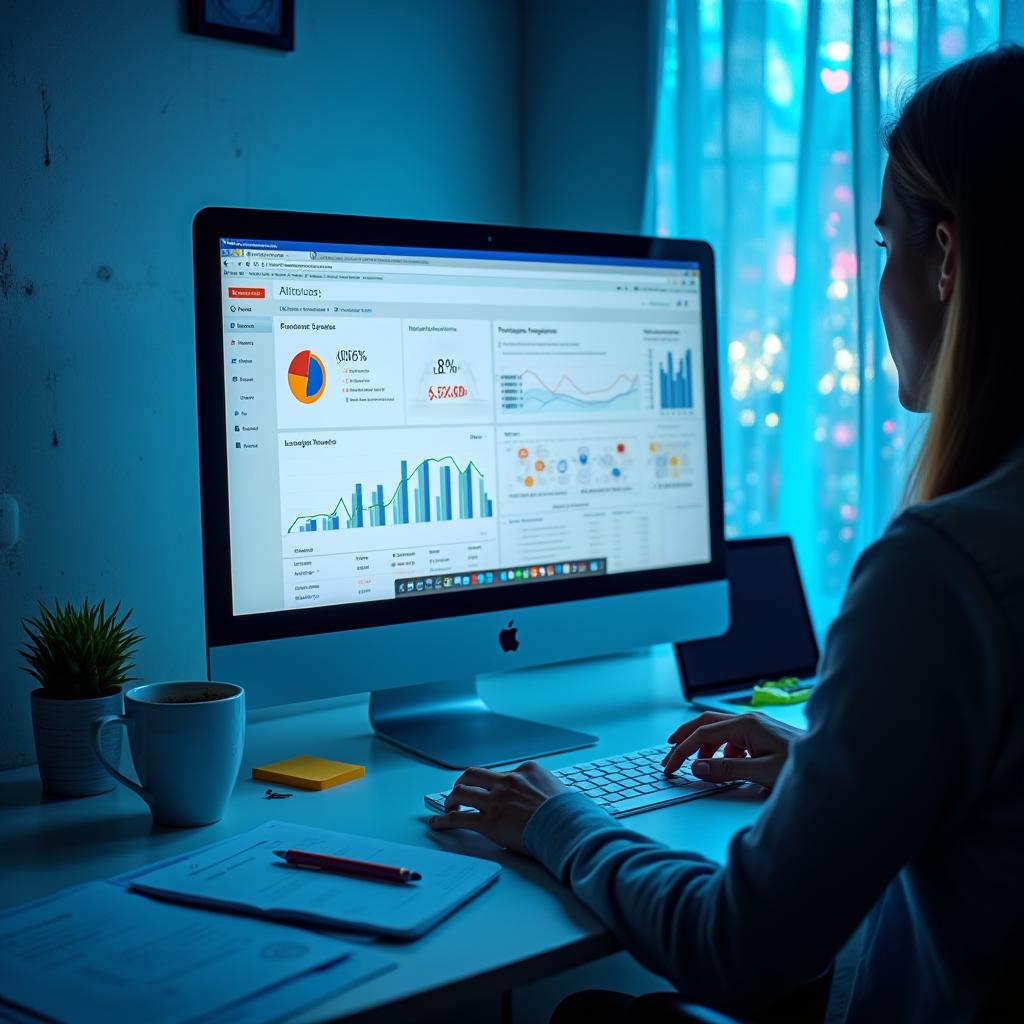
טעויות נפוצות בהטמעה ואיך להימנע מהן
1. הטמעה לא שלמה – ודאו שקוד המעקב מוטמע בכל עמודי האתר.
2. קוד מעקב כפול – אם הקוד מוטמע פעמיים, זה עלול לגרום לכפילות בנתונים. השתמשו ב-Google Tag Assistant כדי לבדוק זאת.
3. התעלמות מסינון תנועה פנימית – סננו את תנועת העובדים שלכם כדי למנוע עיוות בנתונים.
שימוש חכם בנתונים לשיפור ביצועי האתר
1. שיפור עמודי נחיתה – נתחו את שיעור הנטישה וזמן השהייה כדי לזהות עמודים הדורשים שיפור.
2. אופטימיזציה לקידום אורגני – בדקו אילו ביטויי מפתח מניבים את התנועה האיכותית ביותר והשקיעו בקידומם.
3. פילוח מתקדם – בצעו פילוח משתמשים לפי סוג מכשיר, מיקום גיאוגרפי והתנהגות, והתאימו את השיווק לקהל היעד.
תכנון אסטרטגי בעזרת גוגל אנליטיקס
1. חיזוי מגמות – שימוש בנתונים לאורך זמן מאפשר לזהות מגמות עתידיות ולהיערך בהתאם.
2. שיפור ROI – נתחו אילו ערוצי שיווק מביאים את ההחזר על ההשקעה הגבוה ביותר והשקיעו בהם משאבים.
שאלות נפוצות על פתיחת חשבון גוגל אנליטיקס
1. האם גוגל אנליטיקס מתאים לעסק קטן? – כן, המערכת מתאימה לכל עסק, ללא תלות בגודלו.
2. האם אפשר לעקוב אחרי תנועת אפליקציות? – כן, בעזרת Firebase ניתן לנתח נתונים גם באפליקציות מובייל.
3. כמה נכסים אפשר להוסיף לחשבון? – ניתן להוסיף מספר בלתי מוגבל של נכסים ולעקוב אחר כל אחד בנפרד.
שאלות ותשובות נפוצות בנושא פתיחת חשבון גוגל אנליטיקס
- מה המשמעות של פתיחת חשבון גוגל אנליטיקס?
פתיחת חשבון גוגל אנליטיקס מאפשרת לבעלי אתרים לעקוב אחרי התנהגות הגולשים באתר, להבין את מקורות התנועה, למדוד המרות ולשפר את הביצועים הדיגיטליים. - האם פתיחת חשבון גוגל אנליטיקס עולה כסף?
לא. פתיחת חשבון גוגל אנליטיקס היא בחינם. ישנה גם גרסה מתקדמת בתשלום (Google Analytics 360), אך מרבית המשתמשים מסתפקים בגרסה החינמית. - איך מבצעים פתיחת חשבון גוגל אנליטיקס בפועל?
יש להיכנס לאתר analytics.google.com, להתחבר עם חשבון גוגל, ללחוץ על "התחל מדידה", להזין את שם החשבון, להגדיר נכס (Property), ולאחר מכן להטמיע את קוד המעקב באתר. - מהו קוד המעקב שמתקבל לאחר פתיחת חשבון גוגל אנליטיקס?
זהו קוד JavaScript ייחודי שיש להוסיף לכל עמוד באתר. הוא מאפשר למערכת לאסוף נתונים על הפעילות באתר ולהציגם בדוחות. - האם נדרש ידע טכני כדי לבצע פתיחת חשבון גוגל אנליטיקס?
הפעולה הבסיסית אינה דורשת ידע טכני עמוק, אך הטמעת הקוד באתר או שימוש במערכת Google Tag Manager עשויים לדרוש סיוע מקצועי, במיוחד באתרי קוד סגור או מורכבים. - מה ההבדל בין חשבון, נכס ותצוגה בגוגל אנליטיקס?
חשבון (Account) הוא מבנה העל. כל חשבון יכול לכלול מספר נכסים (Properties), שכל אחד מהם מייצג אתר, אפליקציה או מוצר דיגיטלי. תצוגה (View) מאפשרת להגדיר פילטרים ודוחות מותאמים, אך קיימת רק בגרסה הישנה (Universal Analytics). - מהו GA4, והאם הוא חלק מתהליך פתיחת חשבון גוגל אנליטיקס?
כן. כיום פתיחת חשבון גוגל אנליטיקס מתבצעת אוטומטית עם GA4 – הגרסה החדשה של המערכת, המבוססת על איסוף נתונים לפי אירועים ולא לפי דפים בלבד. - האם ניתן לחבר מספר אתרים לחשבון גוגל אנליטיקס אחד?
כן. ניתן ליצור נכס נפרד לכל אתר בתוך אותו חשבון, או לפתוח חשבונות נפרדים לפי הצורך. - האם יש צורך גם ב-Google Tag Manager לצורך פתיחת חשבון גוגל אנליטיקס?
לא חובה, אך מומלץ. Google Tag Manager מאפשר ניהול קודים באתר בצורה מסודרת ואוטומטית, ויכול לפשט את תהליך ההטמעה והניהול לאורך זמן. - האם ניתן לשתף גישה לחשבון גוגל אנליטיקס עם גורמים נוספים?
כן. ניתן להעניק גישה למשתמשים אחרים ברמות שונות: צפייה בלבד, עריכה, ניהול משתמשים ועוד – בהתאם לצרכים שלך. - מה ניתן ללמוד לאחר פתיחת חשבון גוגל אנליטיקס?
הכלי מספק נתונים כמו מספר מבקרים, דפים נצפים, זמן שהיה באתר, מקורות תנועה, התנהגות גולשים, המרות ועוד – מידע קריטי לשיפור השיווק והחוויה באתר. - האם אפשר לחבר את חשבון גוגל אנליטיקס למערכות נוספות?
בהחלט. ניתן לחבר את גוגל אנליטיקס ל-Google Ads, Search Console, מערכות CRM, כלי דיוור ועוד – לחוויית ניתוח ושיווק מקיפה יותר. - מהן הטעויות הנפוצות בעת פתיחת חשבון גוגל אנליטיקס?
הטמעת קוד לא נכונה, חיבור לחשבון גוגל הלא נכון, הזנת נתונים שגויים בשלב פתיחת הנכס, או השארת הגדרות ברירת מחדל ללא התאמה לאתר. - האם ניתן למחוק חשבון גוגל אנליטיקס אם נעשתה טעות?
לא ניתן למחוק חשבון או נכס, אך ניתן להפסיק את השימוש בו, ולהקים חשבון חדש או נכס חדש עם ההגדרות הנכונות. - האם יש תמיכה או עזרה בעת פתיחת חשבון גוגל אנליטיקס?
כן. גוגל מספקת מדריכים רשמיים, מרכז תמיכה, פורומים, ואפשר להיעזר גם ביועצים מקצועיים להטמעה והגדרה נכונה של החשבון.
רוצים להתחיל לנהל את הנתונים שלכם בצורה חכמה?
אנחנו מציעים שירותי הטמעה, ניתוח נתונים ואופטימיזציה. צרו קשר לקבלת ייעוץ ראשוני חינם!
התחילו להוביל את העסק שלכם בעזרת נתונים – העתיד כבר כאן.